win10 添加Nginx 到服务
时间:2021-05-24 10:38:57
收藏:0
阅读:0
- Nginx 下载与安装
Nginx 下载地址:http://nginx.org/en/download.html
选择windows版本,我使用的是 nginx/Windows-1.18.0 这个版本
下载完成后,
直接解压缩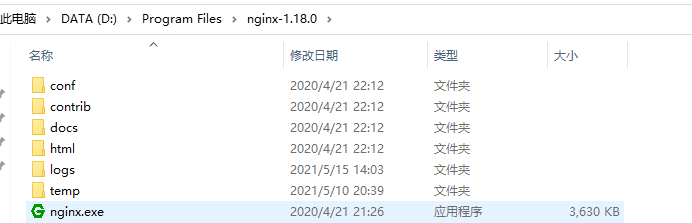
- 将Nginx 添加到服务中去
- 下载工具 winsw: http://repo.jenkins-ci.org/releases/com/sun/winsw/winsw
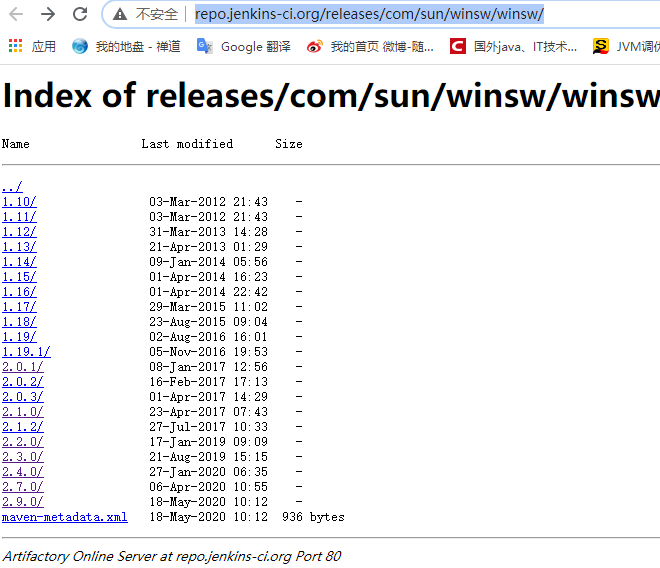
-
选择一个版本下载 建议 选择 2.0.1
- 将下载的文件 复制到 nginx 目录,修改名称为:nginx-service.exe
-
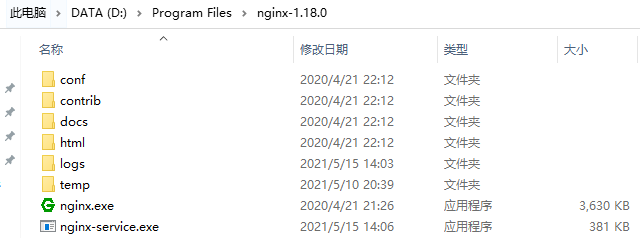
- 添加xml 配置文件
- 新建文件 nginx-service.xml,内容如下
<?xml version="1.0" encoding="UTF-8" ?> <service> <id>Nginx</id> <name>NginxService</name> <description>High Performance Nginx Service</description> <logpath>D:\Program Files\nginx-1.18.0\logs</logpath> <log mode="roll-by-size"> <sizeThreshold>10240</sizeThreshold> <keepFiles>8</keepFiles> </log> <executable>D:\Program Files\nginx-1.18.0\nginx.exe</executable> <startarguments>-p D:\Program Files\nginx-1.18.0</startarguments> <stopexecutable>D:\Program Files\nginx-1.18.0\nginx.exe</stopexecutable> <stoparguments>-p D:\Program Files\nginx-1.18.0 -s stop</stoparguments> </service>
上述的路径需要修改为 你本地 nginx 的安装路径
- 新建文件 nginx-service.exe.xml 内容如下:
<?xml version="1.0" encoding="UTF-8" ?> <configuration> <startup> <supportedRuntime version="v2.0.50727" /> <supportedRuntime version="v4.0" /> </startup> <runtime> <generatePublisherEvidence enabled="false" /> </runtime> </configuration>
最后,安装目录如下
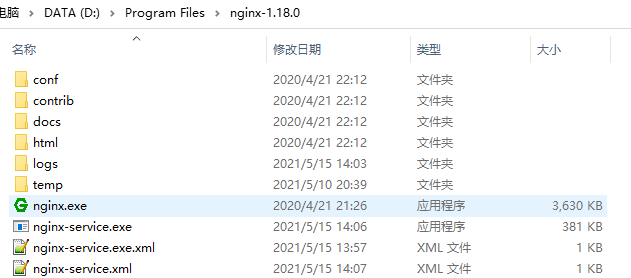
- 以管理员身份运行 cmd,将当前目录切换到 nginx 安装目录,执行 nginx-service.exe install

- 验证是否有此服务

- 启动后验证是否成功:浏览器中输入 http://127.0.0.1
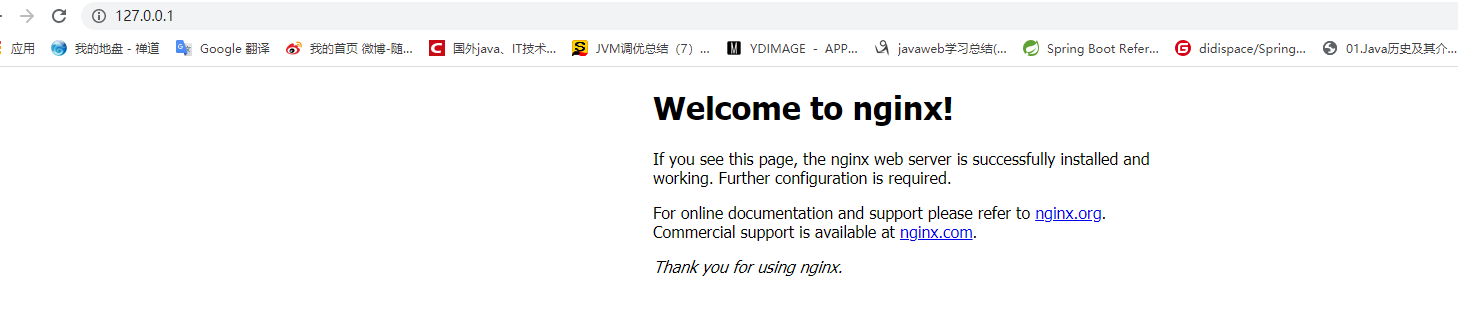
-
这里 服务就添加成功了
- 新建文件 nginx-service.xml,内容如下
评论(0)
